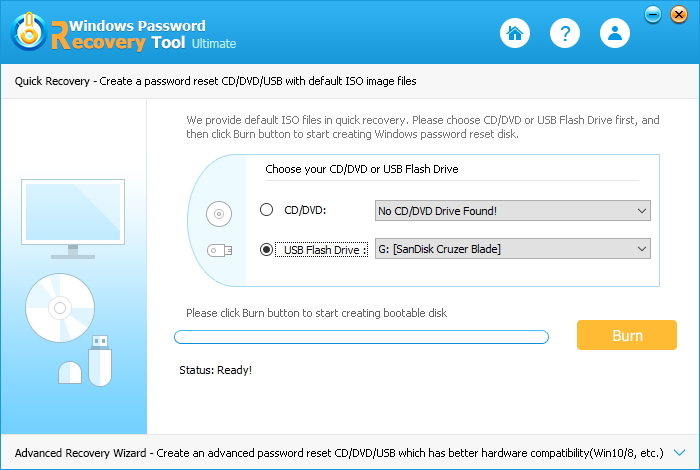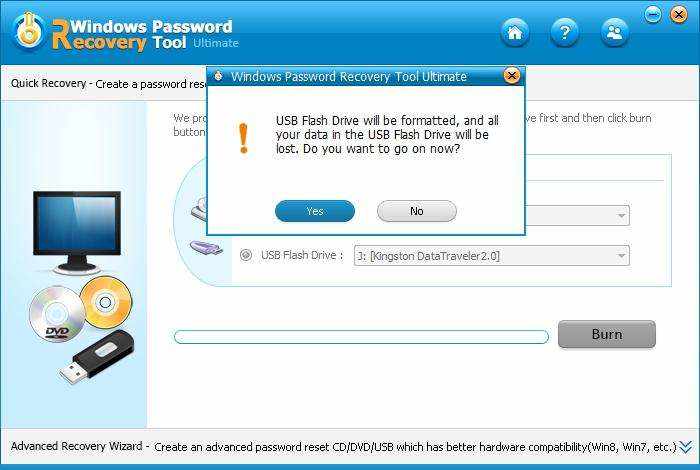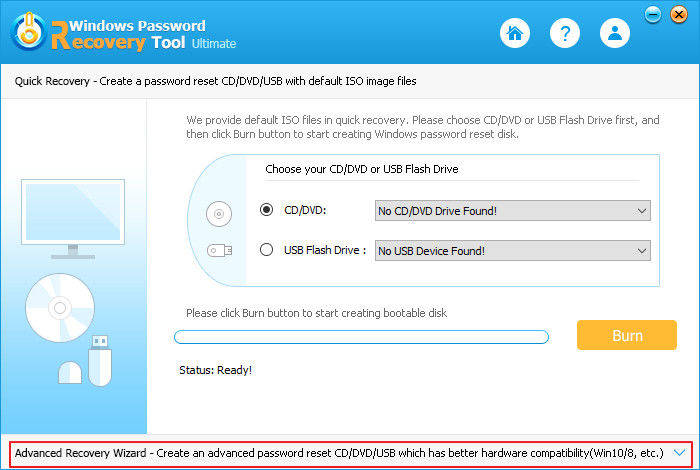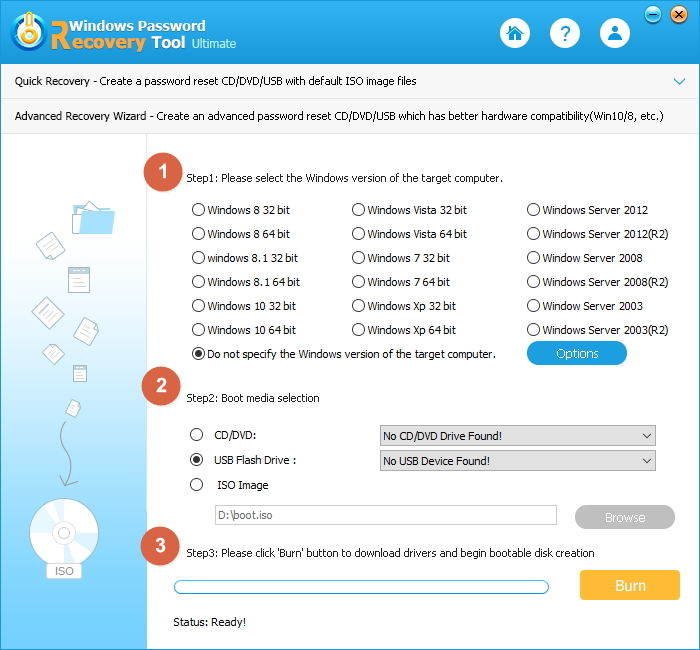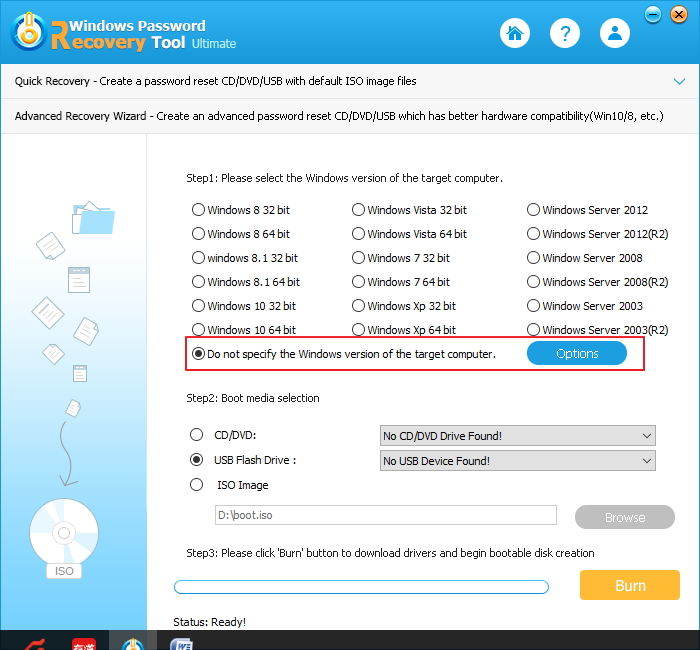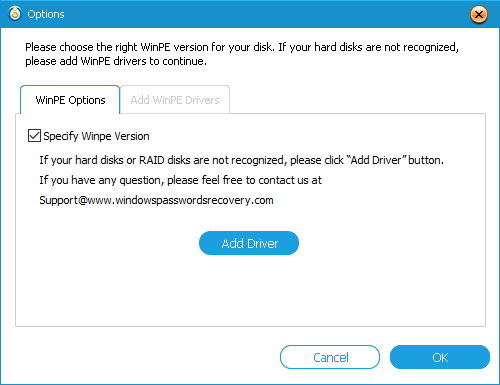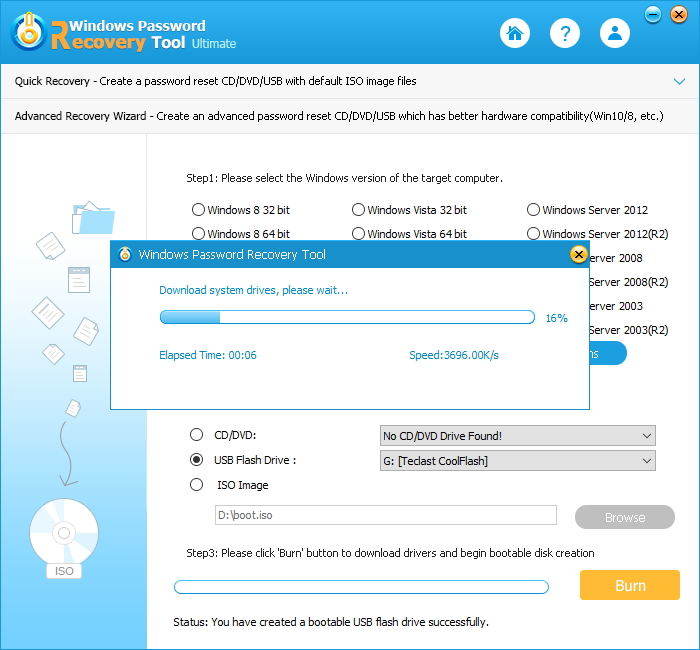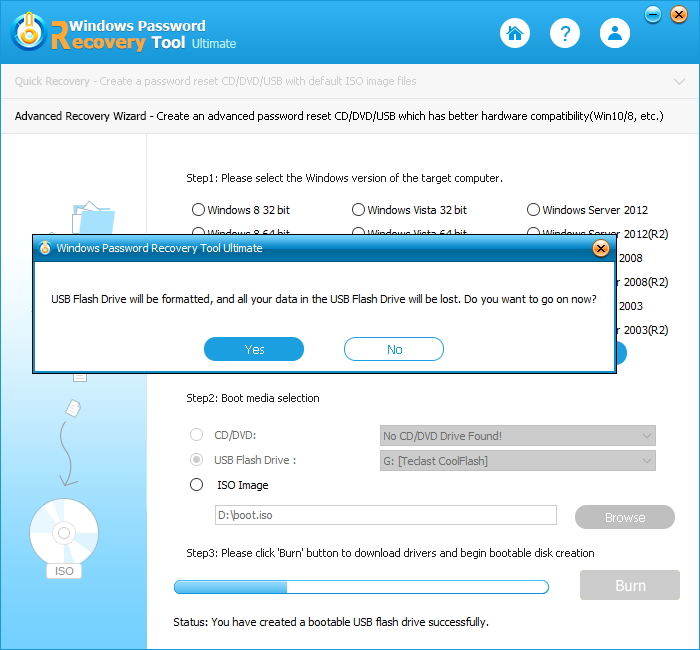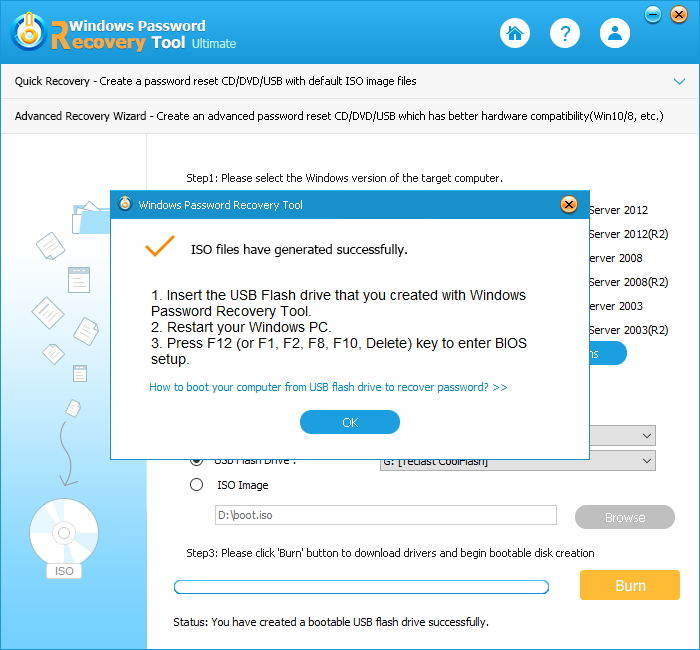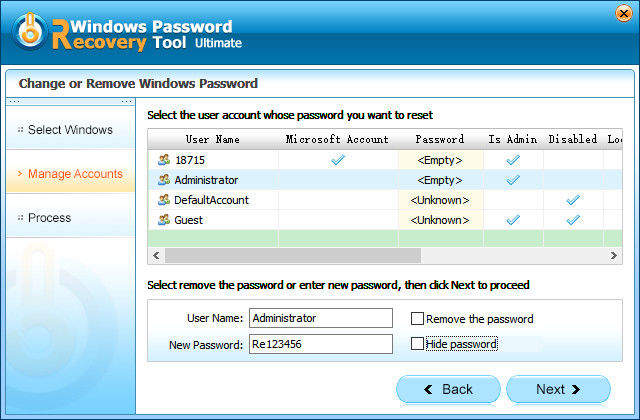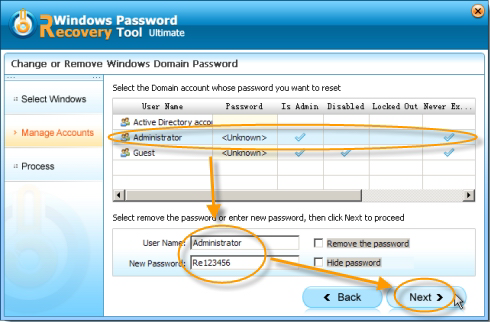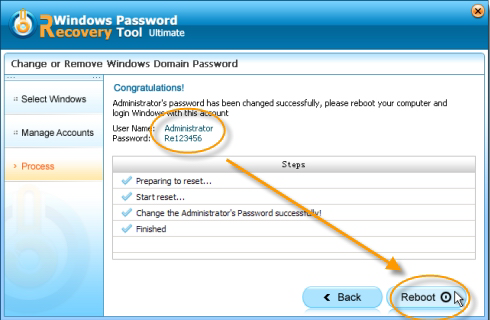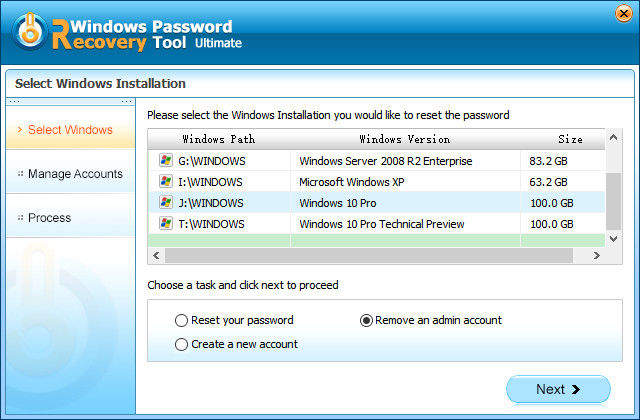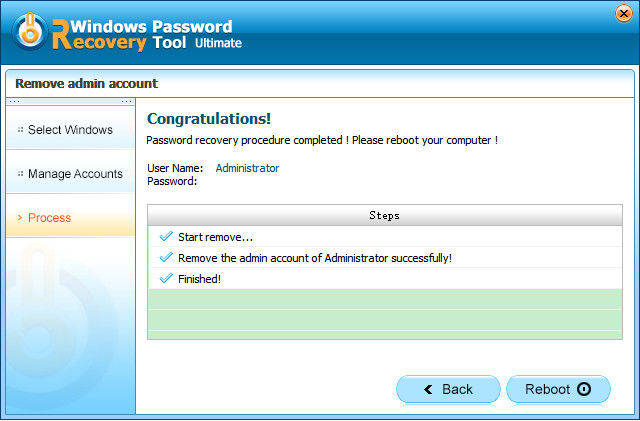Comment utiliser l'outil de récupération de mot de passe de Windows Tenorshare
Tenorshare Windows Password Recovery Tool est la version ultime de programme de récupération de mot de passe Windows qui peut récupérer les mots de passe Windows pour le compte de Microsoft, compte local et compte de domaine. En outre, il prend en charge compte d'administrateur et d'autres comptes d'utilisateurs.
Ce guide d'utilisation est assez facile pour les débutants à suivre - il ne nécessite pas l'aide de la console de récupération ou des commandes compliquées.
Remarque:
A: Avant de commencer, se il vous plaît préparer un ordinateur pratique et un CD vierge, un DVD ou un pilote USB.
B: Depuis Windows 8, Microsoft a adopté UEFI (à la place du BIOS) norme de démarrage. Pour changer, réinitialiser ou supprimer Windows 8.1 / 8 mot de passe, assurez-vous que vous avez
désactivé UEFI démarrage sécurisé .
Étape 1: Graver un CD de récupération de mot de passe Windows / DVD ou un lecteur USB Flash
Cette étape est exploité sur un ordinateur accessible. Insérez un CD / DVD vierge ou connectez votre lecteur flash USB.
Télécharger, installer et lancer ce logiciel. Vous obtiendrez l'interface comme ci-dessous. Outil de récupération de mot de passe Windows vous propose deux options pour créer un lecteur flash bootable CD / DVD / USB:
Mode 1: Récupération rapide - Créer un CD / DVD amorçable ou un lecteur flash USB avec défaut image ISO
Mode 2: l'assistant de récupération avancée - Créer une avancée CD / DVD / USB qui a une meilleure compatibilité matérielle
Mode 1: Récupération rapide - Créer un CD / DVD amorçable ou un lecteur flash USB image ISO par défaut avec
Dans ce mode, vous pouvez utiliser le fichier image ISO par défaut fourni par Recovery Tool Mot de passe Windows pour graver un CD / DVD amorçable ou un lecteur flash USB. Si votre ordinateur ne peut pas lire l'image ISO par défaut, se il vous plaît aller à Mode 2 .
Exécutez l'outil de récupération de mot de passe Windows et choisissez votre mot de passe réinitialisé moyenne. Cliquez sur "Graver" pour commencer la gravure d'un disque de réinitialisation de mot.
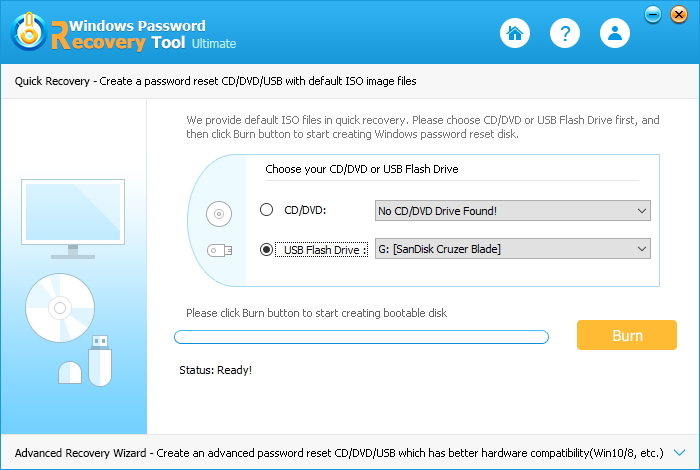
Cliquez sur le bouton "Oui" lorsque le programme vous indique que le lecteur flash USB sera formaté.
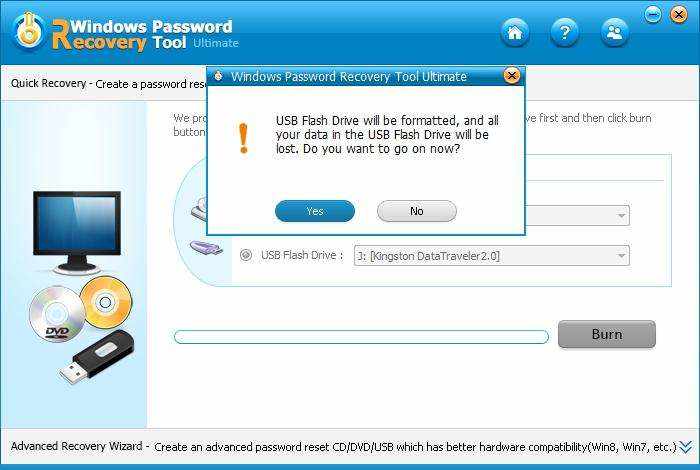
Après le processus de gravure terminée, cliquez sur "OK".

Mode 2: l'assistant de récupération avancée - Créer une avancée CD / DVD / USB qui a une meilleure compatibilité matérielle
Vous pouvez également graver un CD / DVD amorçable ou un lecteur flash USB avec l'assistant de récupération avancée. Il vous aidera à sélectionner la version Windows de l'ordinateur cible plus précisément et de graver disque amorçable rapidement. Maintenant, nous allons voir plus de détails.
1. Lancez Windows Password Recovery Tool programme. Et cliquez sur le lien en bas de l'interface étiqueté comme "assistant de récupération avancée - Créer un mot de passe avancée Enlever les CD / DVD / USB qui a une meilleure compatibilité matérielle".
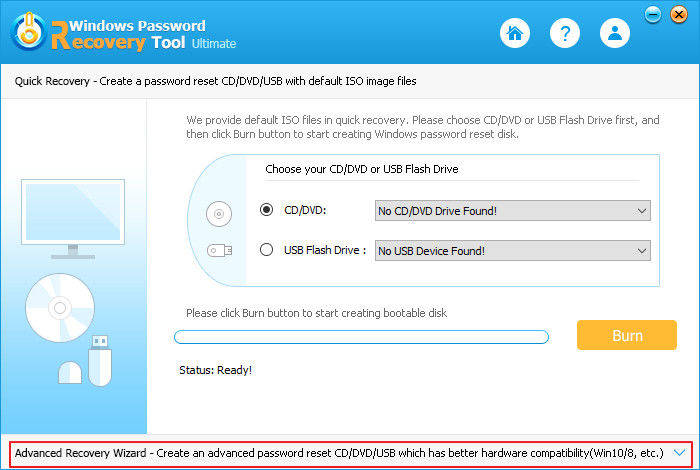
2. Maintenant, sélectionnez la version Windows de l'ordinateur cible, et choisissez CD / DVD ou un lecteur flash USB pour faire le disque de démarrage (vous pouvez également stocker des données de démarrage dans un fichier .iso *).
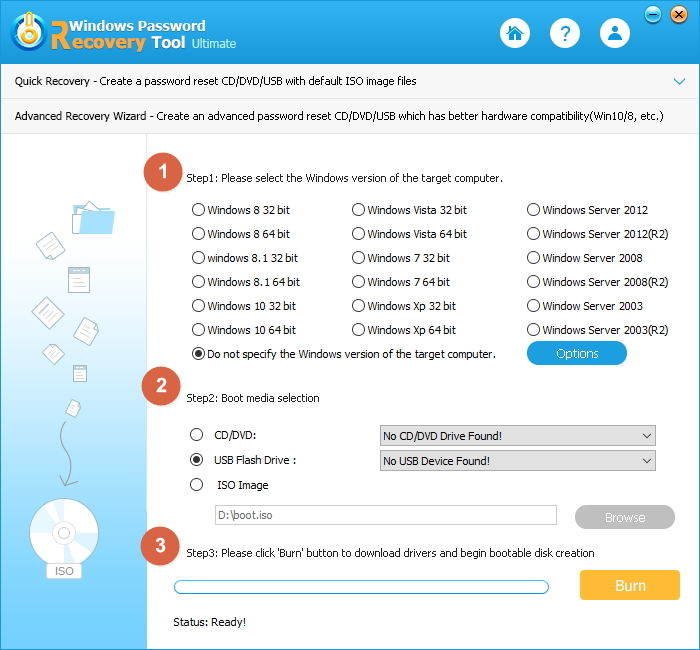
3. Cliquez sur "Graver" et ensuite l'outil va commencer à télécharger les lecteurs de système et vous ne devrait attendre quelques minutes.
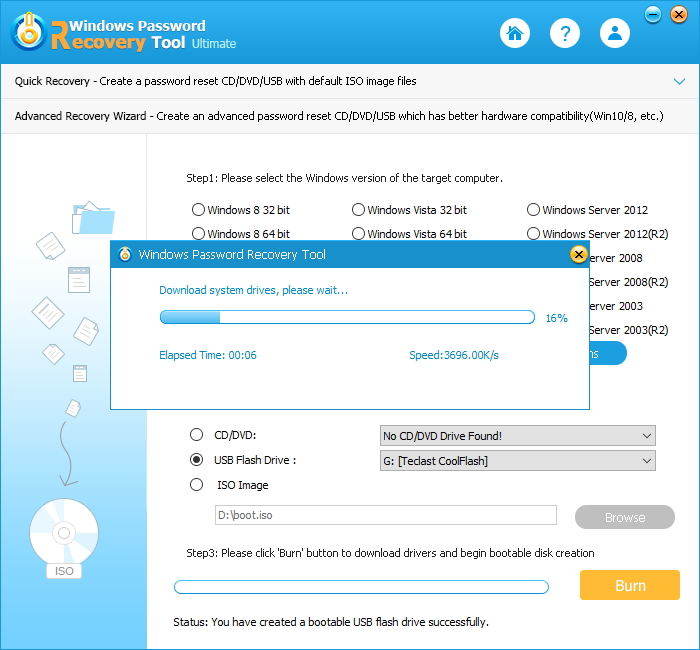
4. Après avoir fini de télécharger les lecteurs de système, cliquez sur "Oui" dans la fenêtre pop-up. Votre disque de réinitialisation de mot est créé avec succès.
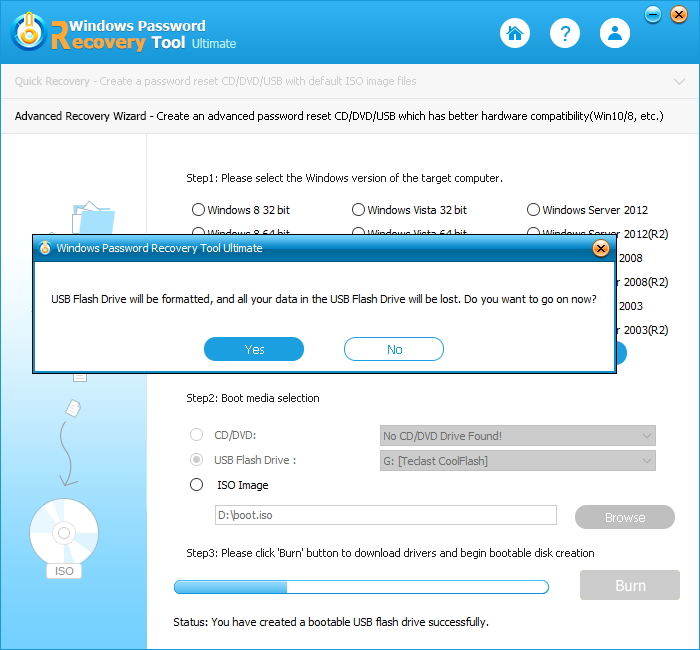
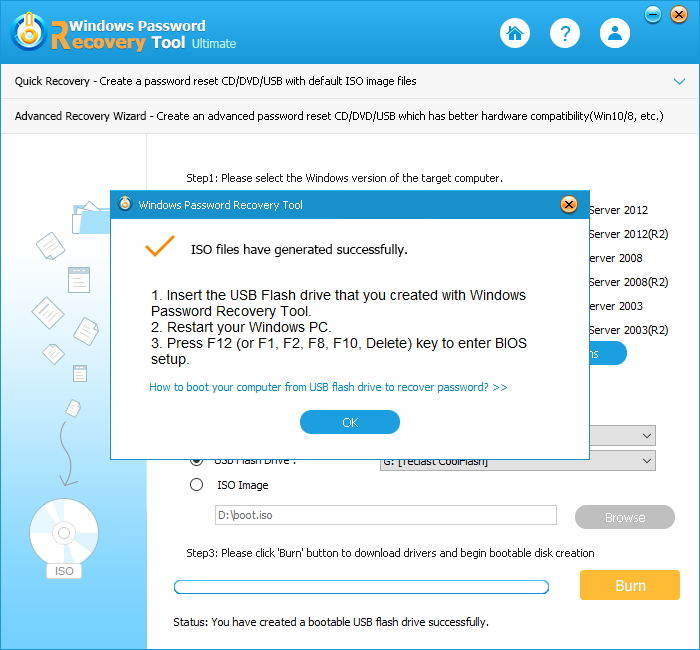
Étape 2: Démarrez crypté ordinateur à partir du CD / DVD ou un lecteur flash USB
Puis tourner à l'ordinateur qui est verrouillé par un mot de passe oublié. Insérez le CD / DVD ou lecteur flash USB nouvellement brûlé à elle. Et le paramétrage du BIOS pour démarrer l'ordinateur à partir du CD / DVD / USB . L'ordinateur va tenter d'entrer dans le système brûlé sur votre disque dur, plutôt que le disque dur.
Étape 3: Restaurez Windows local ou de domaine Mot de passe
Après pleinement charges, vous obtiendrez l'interface de l'outil de récupération de mot de passe Windows sous WinPE.
Option 1. réinitialisation de Windows Mircosoft mot de passe de compte ou local, mot de passe de domaine
1. Sélectionnez l'installation de Windows que vous souhaitez récupérer mot de passe, et cocher "Réinitialiser votre mot de passe". Cliquez sur "Suivant".

Les deux Recovery Wizard avancée et le soutien de récupération rapide pour réinitialiser Microsoft compte mot de passe, qui partage les mêmes étapes de réinitialisation locale compte Windows de mot de passe. Comme le montre l'image ci-dessous, votre nom de compte Microsoft est généralement l'adresse e-mail que vous avez utilisé pour vous connecter à votre compte Microsoft, par exemple, Georgegrey@gmail.com.
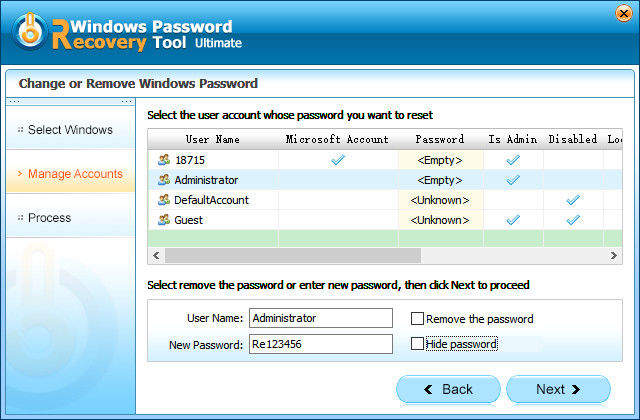
2.Sélectionnez le compte sur lequel vous souhaitez supprimer le mot de passe. Le nouveau mot de passe par défaut est Re123456. Et vous pouvez taper manuellement un nouveau. Cliquez sur "Suivant" pour réinitialiser le mot de passe.
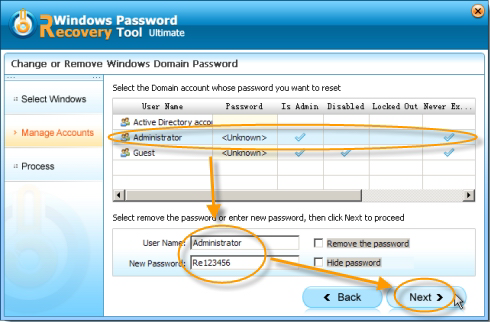
Les deux Recovery Wizard avancée et le soutien de récupération rapide à réinitialiser le mot de passe compte Microsoft , qui partage les mêmes étapes de réinitialisation locale compte Windows de mot de passe. Comme le montre l'image ci-dessous, votre nom de compte Microsoft est généralement l'adresse e-mail que vous avez utilisé pour vous connecter à votre compte Microsoft.
3.Vous ont récupéré le mot de passe avec succès. Cliquez sur "Redémarrer" pour redémarrer votre ordinateur et connectez-système Windows avec le nouveau mot de passe.
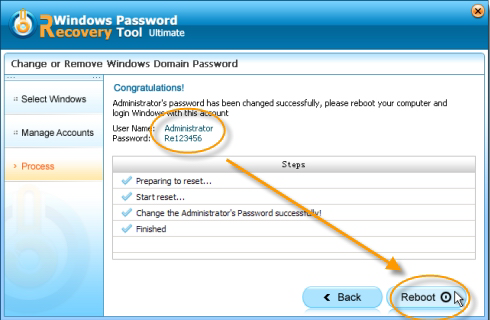
Une fois votre mot de passe Microsoft est remis à zéro, vous ne avez pas besoin de mot de passe la première fois que vous vous connectez. Alors que la deuxième fois que vous vous connectez avec ce compte, vous devez utiliser le mot de passe que vous venez de réinitialiser.
Option 2. Retirer un compte Windows admin
Cette option vous permet de supprimer un compte non désirée. Avant de retirer, se assurer qu'il n'y a pas de données vitales qui y sont stockées. Une fois la suppression du compte, vous perdrez toutes les informations dans ce compte.
1. Sélectionnez l'installation de Windows que vous souhaitez supprimer le mot de passe, puis choisissez "Supprimer un admin". Cliquez sur "Suivant" pour continuer.
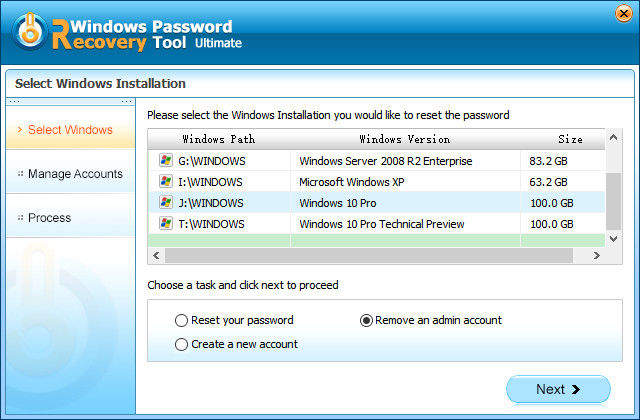
2. Sélectionnez le compte d'utilisateur que vous souhaitez supprimer et cliquez sur "Suivant" pour continuer.

3. Votre mot de passe sera supprimé avec succès. Cliquez sur "Redémarrer" pour redémarrer votre PC et connectez-vous Windows avec d'autres comptes.
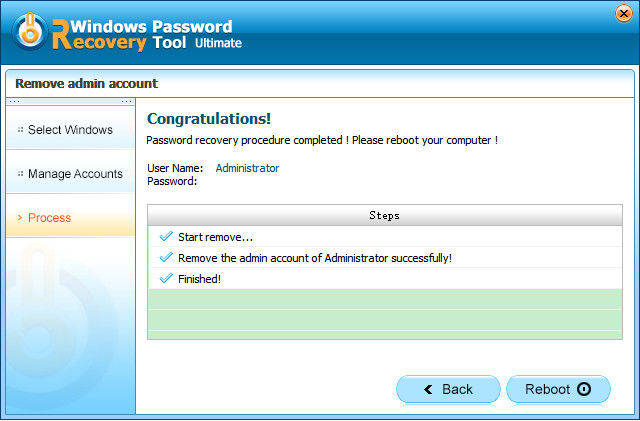
Option 3. Créer de nouveaux comptes locaux ou de domaine Windows
1. Sélectionnez l'installation de Windows que vous voulez créer un nouveau compte pour, et cocher "Créer un nouveau compte". Et cliquez sur "Suivant".

2. Entrez le nouveau nom d'utilisateur et mot de passe, puis cliquez sur "Suivant".

3. Vous avez créé un nouveau compte avec succès. Cliquez sur "Reboot" et connectez-vous à votre système Windows avec le nouveau compte et mot de passe.

Note: se il vous plaît éjecter le CD / DVD / USB avant de redémarrer votre ordinateur.
Les utilisateurs de Windows Password Recovery Tool
Dépasse 35,417 dans le monde.